DPX网络版安装详细说明
网络打印机服务器的安装

打印服务器安装安装过程其实很简单,根据说明书上的介绍几分钟就可以完成。
因为打印服务器和路由器一样出厂的时候有预设了WEB管理的IP地址,所以我们可以通过网页或它随机的管理软件对进行管理和设置。
但首先要求把打印服务器的IP地址设置到局域网同一个子网中来。
设备网卡IP地址先把打印机接到打印服务器上,接通打印服务器和打印机的电源就可以开始安装了。
由于打印服务器的预设IP是192.168.0.50,所以我们也要先设置自已的电脑到它同一个网段中,进入管理界面后就可以修改打印服务器的IP地址了。
传统的打印服务器,要装系统、装驱动、再配置,十分麻烦,而TP-LINK的打印服务器让你省去了不少步骤,连接好之后,在每台使用电脑上添加一下就可以了。
产品自带配置工具放入光盘可以配置简单的向导就不多说了我们来手动配置和配置路由器一样 PS110U的配置界面配置选项很少十分容易一般主要配置这一步就可以了根据自己的局域网进行配置还可以升级固件得到更多的支持重新启动功能经过简单的配置,你的打印机服务器就已经在局域网之中了,简单吧!剩下的工作,就是让每台电脑找到并使用它。
系统兼容性好客户端添加打印机步骤这系列产品兼容性不错,支持的终端操作系统也多,我们下面以Vista为例,进行一下添加打印机的操作,过程十分简单,操作熟练的话,连一分钟都用不了。
打开控制面板的打印机选项,按右键选择添加打印机,前提是你的这台计算机和打印服务器在一个网内。
选择网络打印机选第三项最快填入打印服务器的IP地址(刚才配置过的),之后选择自定义设备类型,协议改为LPR,队列名称填入的LP1,把启用了LPR字节计数钩上。
之后安装打印机的相关驱动这个找到对应驱动就自己装了输入打印机的名称添加成功了,现在可以正常使用打印机了,我们打个测试页看一看。
连接正常,没有问题,这样一台终端就搞定了,如果是XP系统,那可能在添加的过程中有一些区别,请按照说明书添加即可。
总之,过程很简单,没有门槛,比自己配置计算机型服务器要方便不少。
宽带上网助手安装及使用手册
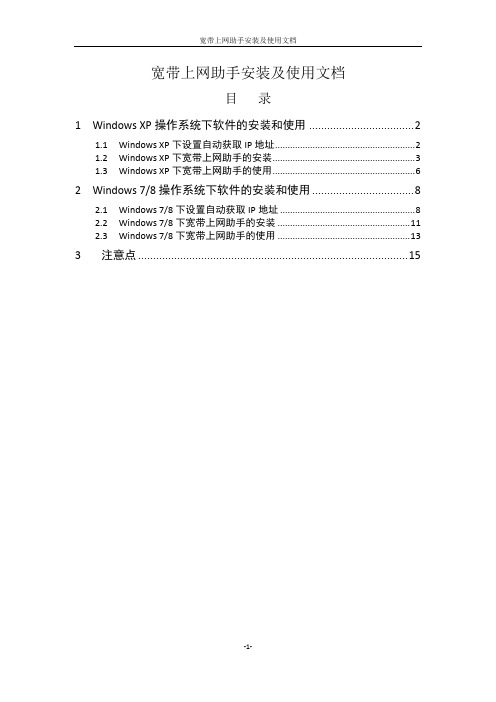
宽带上网助手安装及使用文档目录1Windows XP操作系统下软件的安装和使用 (2)1.1Windows XP下设置自动获取IP地址 (2)1.2Windows XP下宽带上网助手的安装 (3)1.3Windows XP下宽带上网助手的使用 (6)2Windows 7/8操作系统下软件的安装和使用 (8)2.1Windows 7/8下设置自动获取IP地址 (8)2.2Windows 7/8下宽带上网助手的安装 (11)2.3Windows 7/8下宽带上网助手的使用 (13)3注意点 (15)1Windows XP操作系统下软件的安装和使用安装及使用宽带上网助手前,将电脑设置为自动获取IP地址。
1.1Windows XP下设置自动获取IP地址(1).用鼠标右击电脑桌面上图标:选择属性,打开网络连接窗口。
(2).找到“网络连接”中的图标:一般电脑只会有一个本地连接,右键“本地连接”,选择“属性”。
(3).在弹出的“本地连接属性”窗口中,双击“Internet协议(TCP/IP)”(也可选中后点属性)。
(4).在“Internet 协议(TCP/IP)属性”对话框中,选择“自动获得IP地址(0)”和“自动获得DNS服务器地址(B)”两项,然后单击确定。
自动获取IP地址已配置完成。
自动获取IP地址后可以访问校园内网资源,如需要访问互联网请下载宽带上网助手后根据下列步骤安装、使用。
Windows XP下宽带上网助手的安装(1).解压下载的双击安装程序根据安装向导所示,单击“下一步(N)”;(2).选择要安装到的文件夹下,然后单击“下一步(N)”;(4).建议选择创建桌面快捷图标,单击“下一步(N)”;安装完毕后,单击完成。
1.2Windows XP下宽带上网助手的使用(1).双击桌面上快捷图标:打开上网助手,出现如下图所示:(2).输入正确的用户名及密码后,单击“连接”,在验证过程中:连接成功:同时电脑任务栏上会显示:到此已经连接成功。
DPtech DPX8000 系列深度业务网关用户配置手册统一审计网关业务板
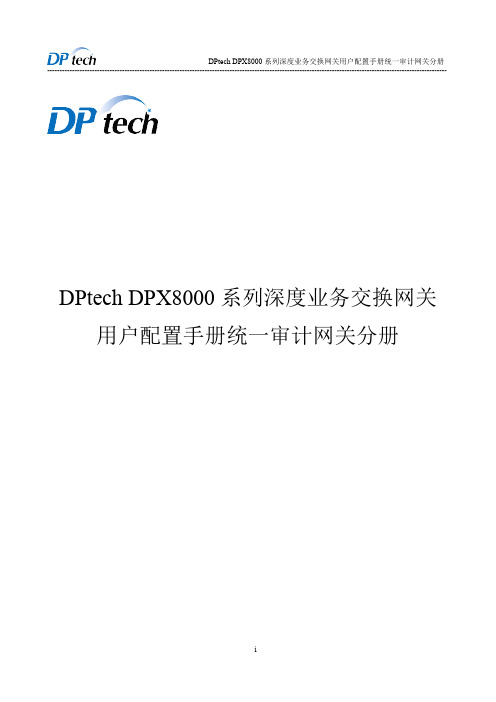
iii
DPtech DPX8000 系列深度业务交换网关用户配置手册统一审计网关分册 ----------------------------------------------------------------------------------------------------------------------------------------------------
目
录
UAG 插卡部分.................................................................................................................................................. 2 2 ..................................................................................................................................................2 第 1 章 防病毒.................................................................................................................................................. 2 1.1 简介..............................................................................................................................
(图解)XP网络打印服务器安装方法
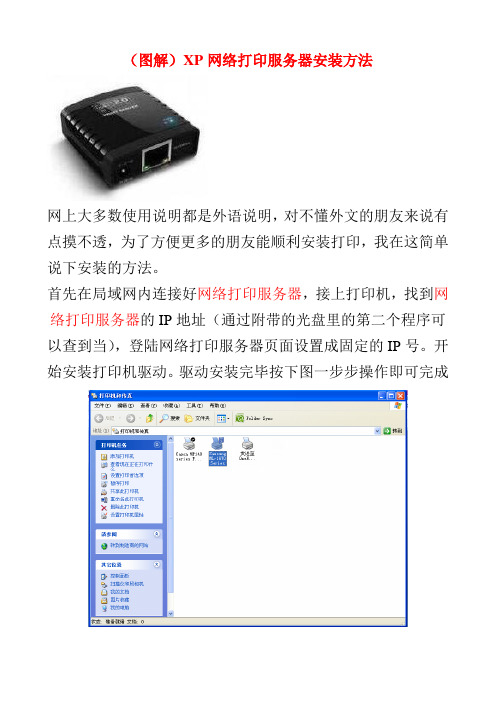
(图解)XP网络打印服务器安装方法
网上大多数使用说明都是外语说明,对不懂外文的朋友来说有点摸不透,为了方便更多的朋友能顺利安装打印,我在这简单说下安装的方法。
首先在局域网内连接好网络打印服务器,接上打印机,找到网络打印服务器的IP地址(通过附带的光盘里的第二个程序可以查到当),登陆网络打印服务器页面设置成固定的IP号。
开始安装打印机驱动。
驱动安装完毕按下图一步步操作即可完成
以打印机Samsung ML-1670为例,安装完打印机驱动后。
一、点击电脑窗口左下角开始—设置—打印机和传真,看到
刚安装的打印机。
(如果这时将打印机USB插入电脑并设为默认,就可以打印,共享后局域内的机子都可连接打引,这样只要你关了电脑,他们就无法连接了,有一定的局限。
)
下面讲的是连接网络打印服务器上打印:
二、按照红色框一步步点击进入:。
XDPS接口软件用户手册范本
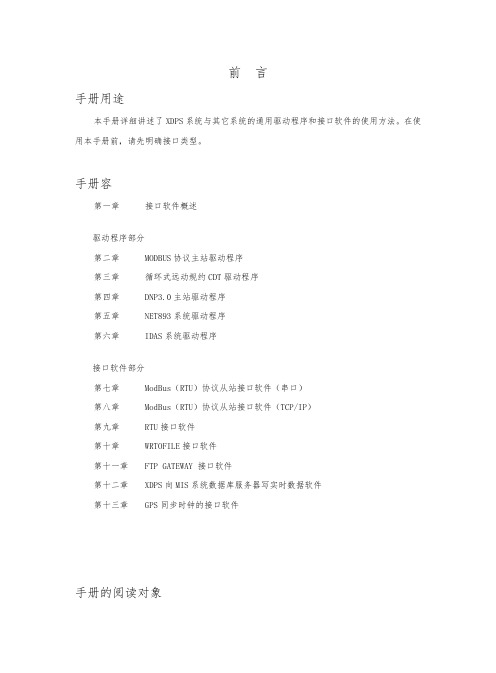
前言手册用途本手册详细讲述了XDPS系统与其它系统的通用驱动程序和接口软件的使用方法。
在使用本手册前,请先明确接口类型。
手册容第一章接口软件概述驱动程序部分第二章MODBUS协议主站驱动程序第三章循环式远动规约CDT驱动程序第四章DNP3.0主站驱动程序第五章NET893系统驱动程序第六章IDAS系统驱动程序接口软件部分第七章ModBus(RTU)协议从站接口软件(串口)第八章ModBus(RTU)协议从站接口软件(TCP/IP)第九章RTU接口软件第十章WRTOFILE接口软件第十一章FTP GATEWAY 接口软件第十二章XDPS向MIS系统数据库服务器写实时数据软件第十三章GPS同步时钟的接口软件手册的阅读对象XDPS系统的使用、维护、管理人员XDPS系统的工程项目开发人员XDPS系统开发、技术改造的研发人员相关手册《XDPS 硬件手册》《XDPS 工程师手册》《XDPS 网络手册》目录c0116010版本 2.0第1章接口软件概述 ........................................... 1-1 1概述.................................................................... 1-1 2基于VDPU的I/O驱动方式.................................................. 1-1 3基于XDPS实时数据库接口的网关软件驱动方式................................ 1-2 4安装准备................................................................ 1-3第2章MODBUS协议主站驱动程序................................. 2-1 1概述.................................................................... 2-1 2接口硬件配置 ............................................................ 2-1 3驱动程序组成 ............................................................ 2-2 4寄存器数据与VDPU虚拟卡件的数据通道的对应关系............................ 2-2 5Modiplc.ini配置文件说明................................................. 2-3 6安装、运行与调试 ........................................................ 2-9第3章循环式远动规约CDT驱动程序.............................. 3-1 1CDT规约简介............................................................. 3-1 2硬件配置................................................................ 3-1 3驱动程序组成 ............................................................ 3-24CDT设备数据与VDPU虚拟卡件的对应关系 .................................... 3-2 5CDTDRV.INI配置文件说明.................................................. 3-4 6安装、运行 .............................................................. 3-7第4章DNP3.0主站驱动程序..................................... 4-1 1DNP规约简介............................................................. 4-1 2硬件配置................................................................ 4-1 3DNP设备数据与VDPU虚拟卡件的数据通道的对应关系........................... 4-2 4驱动程序组成 ............................................................ 4-3 5配置文件说明 ............................................................ 4-3 6程序安装、运行与调试..................................................... 4-9第5章NET893系统驱动程序..................................... 5-1 1NET893系统简介.......................................................... 5-1 2硬件配置................................................................ 5-1 3893前置机与VDPU虚拟卡件的对应关系 ...................................... 5-2 4驱动程序................................................................ 5-3 5NET893.INI配置文件说明.................................................. 5-4 6安装、运行步骤 .......................................................... 5-5第6章IDAS系统驱动程序....................................... 6-12硬件配置................................................................ 6-1 3IDAS前置机与VDPU虚拟卡件的对应关系 ..................................... 6-3 4驱动程序................................................................ 6-4 5IDAS.INI配置文件说明.................................................... 6-4 6安装、运行步骤 .......................................................... 6-6第7章MODBUS(RTU)协议从站接口软件(串口)................... 7-1 1概述.................................................................... 7-1 2硬件配置................................................................ 7-1 3文件组成................................................................ 7-1 4MODBUS2.cfg配置文件说明................................................. 7-2 5运行与调试 .............................................................. 7-6第8章MODBUS(RTU)协议从站接口软件(TCP/IP)................. 8-1 1简介.................................................................... 8-1 2硬件配置................................................................ 8-1 3驱动程序................................................................ 8-2 4XH_HB.INI配置文件....................................................... 8-2 5安装、运行步骤 .......................................................... 8-4第9章RTU程序................................................ 9-1 1概述.................................................................... 9-1 2硬件配置................................................................ 9-1 3驱动程序................................................................ 9-1 4XHRTU.CFG配置文件说明................................................... 9-2 5安装、运行步骤 .......................................................... 9-6第10章WRTOFILE驱动程序.................................... 10-1 1概述................................................................... 10-1 2硬件配置............................................................... 10-1 3驱动程序............................................................... 10-1 4WRTOFILE.CFG配置文件................................................... 10-2 5数据文件说明 ........................................................... 10-2 6安装、运行步骤 ......................................................... 10-5第11章FTP GATEWAY 软件使用................................. 11-1 1FTP系统简介............................................................ 11-1 2硬件配置............................................................... 11-1 3驱动程序............................................................... 11-14XFTP.INI配置文件说明................................................... 11-2 5数据文件............................................................... 11-4 6安装、运行步骤 ......................................................... 11-6第12章XDPS向MIS系统数据库服务器写实时数据软件............. 12-1 1概述................................................................... 12-1 2驱动程序组成 ........................................................... 12-1 3数据库中表的结构 ....................................................... 12-1 4XOdbc.cfg配置文件说明.................................................. 12-3 5安装、运行步骤 ......................................................... 12-6第13章GPS同步时钟的接口软件 ............................... 13-1 1概述................................................................... 13-1 2硬件配置............................................................... 13-1 3驱动程序............................................................... 13-1 4XGPSTimer.cfg配置文件说明.............................................. 13-1 5安装、运行步骤 ......................................................... 13-3第1章接口软件概述1概述这本手册主要讲述了XDPS系统与其它系统连接的各种方式,并针对目前广泛应用的接口程序的安装、配置、运行调试做了详细的阐述。
网众NxD XP客户端安装指南

1.1 客户端网卡网众NxD XP不需要专用的网卡和启动芯片支持无盘2000/XP启动,只要和PXE兼容的,带有PXE启动芯片的网卡,都支持直接从客户端无盘启动2000/XP。
常见的支持PXE的网卡有:类型速率备注RTL8139系列100M bps已经测试通过RTL8169系列1000M bps已经测试通过Intel Pro 100系列100M bps已经测试通过VIA 6102/6103 100M bps已经测试通过NVIDIA nForce MCP 100M bps已经测试通过1.2 PXE启动代码对于PXE启动代码,可以写在主板的BIOS的PCI段中,也可以用烧录工具把芯片代码写在启动芯片(BootROM)中,然后把启动芯片插在网卡的BootROM插槽中。
对于PXE启动代码,有两个需要注意的地方:1.大多数网卡写到BIOS中的启动代码和写到BootROM中的启动代码是一样的,但是也有些网卡是不一样。
例如RTL8139的一些老的PXE启动代码就分写到BIOS中的启动代码和写到BootROM中的启动代码。
这个需要特别注意,否则无法出现PXE启动界面。
相关的启动芯片代码可以到网众科技的网站下载,或者和网众的技术支持联系。
2.某些PXE启动代码的太老,没有完全实现或者符合最新的PXE协议规范,所以这些PXE启动代码需要更新到相应的版本才能符合NxD XP的要求。
下面列出网众NxD XP对PXE Base Code的最低版本要求。
类型PXE Base Code版本RTL8139系列PXE Base Code 082或者以后的版本RTL8169系列Intel Pro 100系列IBA(Intel Boot Agent) 4.0或者以后的版本VIA 6102/6103PXE NIC Driver 2.13或者以后的版本NVIDIA nForce MCPPXE Base Code 083或者以后的版本1.3 BIOS设定对于NxD XP,BIOS的设定部分影响系统是否正常运行和系统的性能。
网络版安装指南

财、会、审、税实习软件网络版安装指南对本公司财、会、审、税网络版实习软件的安装,请采用下面的安装过程:一、狗服务器及驱动程序的安装1、插狗:对于并口网络狗,在服务器的关机状态将狗插在服务器接打印机的并口上,注意将螺丝拧紧。
对于USB网络狗, 在服务器上插入USB端口,USB狗支持热拔插.注意并口狗不支持热拔插,即一定要在关机状态下插或拔狗.2、安装网络狗驱动程序将实习软件的安装光盘插入到服务器光驱中,在光盘上找到nhsj_xxxxx_az文件夹(注意:xxxxx代表本公司产品名称),nhsj_xxxxx_az文件夹下一般都有driver、server、comm、netsetup等子文件夹(如下图所示)双击子文件夹driver,对准mcrioDogInstdrv图标进行双击,在弹出的对话框中,根据网络狗类型在下列项中进行选择,即在驱动安装的□中打上√:□USB狗驱动□并口狗驱动点击左下角的〖安装〗按钮可完成狗驱动程序的安装。
3、安装网络狗服务程序在安装光盘上的nhsj_xxxxx_az文件夹下,双击子文件夹server(下图为server文件夹下的文件图标),对准setup图标进行双击,根据对话框的提示完成狗服务程序的安装。
4、粘贴动态库文件在刻有实习系统的安装光盘上找到nhsj_xxxxx_az文件夹(注意:xxxxx代表产品名称),双击子文件夹common,将common下6个文件全部复制(其中4个是网络狗服务文件,2个是控件),粘贴到服务器的c:\winnt\system32下。
说明:(1)对于狗服务器及驱动程序的安装,在上面介绍了4个操作步骤,先做哪个步骤无关紧要,比如当前服务器是开着的,可先装狗服务器及驱动程序,然后再关机插狗.(2)如果是重新安装服务器上的操作系统(比如:windows 2000 server),在安装前必须将狗先拔下,等操作系统完全安装完再将狗插上,然后再安装狗服务器驱动程序。
安装说明(网络版)

安装Switch Board电气软件包20141、安装“Switch Board电气软件包2014”(主程序)2、安装“电气软件SP.exe”(服务包)服务器端1、安装服务程序Windows开始→所有程序→Switch Board电气软件包2014→安装服务程序2、取得服务器的IP地址Windows右下角托盘中的大R→鼠标右键→打开服务管理器→查看信息→查看网络设置客户端1、安装运行库Windows开始→所有程序→Switch Board电气软件包2014→安装运行库2、创建查找服务器的配置文件Windows开始→所有程序→Switch Board电气软件包2014→网络狗客户端管理程序→创建查找服务配置文件→TCP /IP→TCP→输入服务器地址→创建文件3、运行“Switch Board电气软件包2014”进行配置。
从下拉菜单AutoCAD中的“系统配置”中打开“选项”对话框:·选择“文件”选项卡,将“样板图形文件位置”改为C:\Plan2014·选择“系统”选项卡,将“启动”改为“显示启动对话框”。
将“每个图形均加载acad.lsp”这一项打勾选中。
4、选择“系统”下拉菜单→启动网络版→退出重新启动即可。
涉及软件安装的相关内容:网络版不能使用时查找原因的步骤:(前提是服务器已经牢固插好网络狗)1、查看Windows桌面右下角托盘中的防火墙是否关闭,不论是服务器端,还是客户端,都必须关闭防火墙。
特别要注意的是一般杀毒软件(例如金山毒霸、江民杀毒、瑞星杀毒等)的防火墙启动后,在Windows桌面的右下角托盘中有图标显示,容易关闭,而WinXP自带的防火墙,在Windows桌面的右下角托盘中可能不显示,(即使显示也没有退出或关闭菜单),但其防火墙有可能被启动,因此也需要关闭。
关闭的步骤是在“网上邻居”图标上按鼠标右键→“属性”菜单→双击“本地连接”图标→按“属性”按钮→选择“高级”选项卡→按“设置”→关闭防火墙→确定即可。
- 1、下载文档前请自行甄别文档内容的完整性,平台不提供额外的编辑、内容补充、找答案等附加服务。
- 2、"仅部分预览"的文档,不可在线预览部分如存在完整性等问题,可反馈申请退款(可完整预览的文档不适用该条件!)。
- 3、如文档侵犯您的权益,请联系客服反馈,我们会尽快为您处理(人工客服工作时间:9:00-18:30)。
边百思(DPX)网络版安装手册
1.选择服务器:可以用单位的服务器也可以用网络中的任何一台PC机作为服务器,这台机子同时也可以做客户机使
用(可选择一台运行速度较快、资源占用较少的计算机担任服务器,这样可以减少客户机的等待时间)。
2.设备驱动安装:将光盘中的“网络版工具程序”文件夹复制到作为服务器的计算机中。
运行“网络版工具程序\设
备驱动程序”文件夹中的“Wiz.exe”安装网络锁设备驱动程序。
然后在USB口上插入网络锁。
(注意:在安装驱动前不要插入网络锁)
3.运行服务程序:运行“网络版工具程序\服务程序(一组)”文件夹中的“S3NETSVR-USB.exe”,这时候电脑的右下角
会有标志,右键-----显示主窗口:
此时客户机上就可以使用DPX网络版程序
了。
为了操作方便可以在桌面上建立服务
程序的快捷方式。
4.服务程序设置:如果有特殊需要则进行设置。
鼠标点第一个标志,会弹出如
图对话框。
参数的含义为:“服务名”和“服务端口”一般不需要修改,与客户端设置值须
一致。
默认超时30分钟,即某台电脑加载后30分钟不使用DPX命令,则授权被剥夺,
使用时需要重新加载,此值根据需要调整。
5.客户机DPX程序安装:在客户机上运行光盘中的“迪百思(DPX)网络版安装程序.msi”可根据程序提示逐步进行安
装,安装过程同单机版。
正常情况下安装完成即可在CAD中加载运行DPX程序了。
6.客户工具程序设置:如果在客户机上CAD中不能正常加载运行DPX程序或加载时间过长,则需要对客户工具程
序进行设置。
在DICAD PRO安装路径中找到客户工具(一组)中的CliTools.exe,如“C:\Program Files\Dicad Pro\网络版工具程序\客户工具(一组)\ CliTools.exe”。
如下图对话框:
(1)基本设置:服务名必须要和服务程序中的服务名一致,一般不需要修改。
勾选“使用TCP/IP协议”
(2)TCP/IP设置:为了保证DPX网络版主程序的正常运行,并提高网络锁访问速度,请勾选并设置“指定服务器地址”,需要事先查得做为服务器的IP地址并填写正确。
同时要确保服务端口要和服务程序中的一致(4800)。
(3)设置完成后,点击确定,会在
当前文件夹中及
C:\windows\systerm32文件夹里面
生成新的Sense3NC.INI。
此后在CAD
中就可以正常加载运行DPX程序了。
不需要每台电脑中都进行设置,
只需从一台设置好的电脑中将设
置文件Sense3NC.INI拷到各客户
机的C:\windows\systerm32文件
夹里面覆盖原文件即可。
